Estafa The System Is Badly Damaged POP-UP
Programa espíaConocido también como: el virus "The System Is Badly Damaged"
Obtenga un escaneo gratuito y verifique si su computadora está infectada.
ELIMÍNELO AHORAPara usar el producto con todas las funciones, debe comprar una licencia para Combo Cleaner. 7 días de prueba gratuita limitada disponible. Combo Cleaner es propiedad y está operado por RCS LT, la empresa matriz de PCRisk.
Instrucciones para eliminar The System Is Badly Damaged
¿Qué es The System Is Badly Damaged?
Hay multitud de falsos errores, alertas de virus y otros mensajes similares en internet. Algunos ejemplos de estafas similares a "Your System IS Badly Damaged" son:"Microsoft Support", "Install Java To Continue", "Error Code :S112276". Normalmente, los falsos mensaje como "The System Is Badly Damaged" aparecen cuando se visita algún sitio web de dudosa fiabilidad. Casi todos los usuarios acaban en esos sitios sin querer. Casi siempre, son las aplicaciones potencialmente no deseadas o anuncios intrusivos los que ocasionan redireccionamientos a esos sitios web. Estas apps basura suelen instalarse involuntariamente sin un permiso expreso para ello. Aparte de los redireccionamientos, los programas basura generan anuncios intrusivos y recaban datos sensibles.
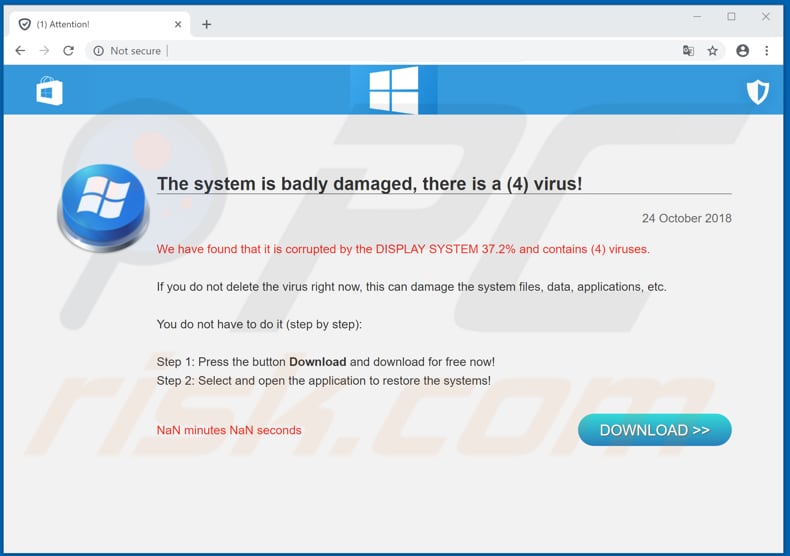
En el falso mensaje "The System Is Badly Damaged", se asegura que el sistema está dañado por virus y que se encontraron cuatro de ellos. Sin embargo, el número de virus "encontrados" puede variar. Según la investigación, el mensaje está traducido al idioma que corresponde con la ubicación del visitante. Esta estafa insta a los usuarios a eliminar esos virus descargando un software. Normalmente, las estafas como "The System Is Badly Damaged" se usan para promocionar apps como Mac Cleanup Pro, GoPcPro, PC TuneUp Maestro y muchas otras. Según el mensaje mostrado, si no se usa el software ofertado, se podrían dañar los archivos del sistema, datos, aplicaciones, etc. En la ventana del mensaje, se incluye un logo de Windows; sin embargo, la empresa Microsoft no está involucrada en esto. Los estafadores lo usan solo para hacer más creíble este mensaje falso. No se recomienda descargar el software ofertado (software falso de reparación de sistemas), por lo que esta alerta de virus debería ignorarse. Casi siempre, los desarrolladores (delincuentes) de tales falsos mensajes intentan engañar a la gente para que descarguen y compren un producto o paguen dinero por servicios que eliminarán los virus o arreglarán otros problemas. Sin embargo, ninguno de estos resolverá problema alguno porque simplemente no existen los problemas. Recomendamos ignorar todas los reclamos y cerrar el sitio web que generó esta falsa advertencia de virus. Sepa que algunos sitios web de esta categoría no pueden cerrarse de una forma normal; algunos de ellos están diseñados para usar código que evita que la gente los cierre. Si este fuera el caso, recomendamos usar el Administrador de tareas y forzar el cierre del navegador. De forma alternativa, puede reiniciar el equipo. Sin embargo, no restaure la sesión que ha cerrado anteriormente. Abrirá el mismo sitio web que abrió esta falsa advertencia de virus o abrirá el sitio web que le llevó hasta ahí.
Las apps basura que a menudo redireccionan a los usuarios a sitios web que muestran tales advertencias falsas de virus y otros falsos mensajes generan varios anuncios también. Esos anuncios se muestran a través de varias herramientas que permiten colocar contenido gráfico de terceros. Por tanto, los anuncios mostrados tapan a menudo el contenido principal de los sitios web visitados, con lo cual puede resultar muy molesto. Asimismo, los anuncios intrusivos pueden redireccionar a sitios web infecciosos e incluso ejecutar código diseñado para descargar e instalar software malicioso o programas basura. Asimismo, las apps basura son lamentablemente conocidas por rastrear datos. Casi todas las aplicaciones potencialmente no deseadas recaban direcciones IP, URL de sitios web visitados, pulsaciones de teclas, ubicaciones geográficas, consultas de búsqueda y otros datos que podrían ser sensibles o personales. La peor parte es que los desarrolladores de apps basura ceden los datos recabados a terceros que podrían ser ciberdelincuentes también. Este modus operandi puede dar lugar a graves problemas de privacidad o incluso la suplantación de identidad. Le recomendamos encarecidamente que desinstale todos los programas de tipo publicitario cuanto antes.
| Nombre | el virus "The System Is Badly Damaged" |
| Tipo de amenaza | Software publicitario, anuncios no deseados, virus en ventana emergente |
| Síntomas | Ver anuncios que no proceden de los sitios que está visitando. Anuncios en ventanas emergentes intrusivas. Ralentización de la navegación web. |
| Formas de distribución | Anuncios engañosos en ventanas emergentes, instaladores de software gratuito (empaquetado), instaladores falsos de Flash Player |
| Daño | Monitorización de la navegación web (problemas potenciales de privacidad), aparición de anuncios no deseados, redireccionamientos a sitios web sospechosos. |
| Eliminación |
Para eliminar posibles infecciones de malware, escanee su computadora con un software antivirus legítimo. Nuestros investigadores de seguridad recomiendan usar Combo Cleaner. Descargue Combo Cleaner para WindowsEl detector gratuito verifica si su equipo está infectado. Para usar el producto con todas las funciones, debe comprar una licencia para Combo Cleaner. 7 días de prueba gratuita limitada disponible. Combo Cleaner es propiedad y está operado por RCS LT, la empresa matriz de PCRisk. |
En resumen, "The System Is Badly Damaged" es muy similar a otros mensajes falsos. Casi todos esos falsos mensajes dicen que encontraron algún virus, error u otro problema en el equipo del usuario. Normalmente, esas afirmaciones son meros intentos de engañar a las víctimas para que paguen por servicios o productos no necesarios. Las apps basura mencionadas comparten también muchas similitudes. Casi todas esas apps basura se promocionan como apps útiles y capaces de ofrecer algunas "funciones ventajosas". Sin embargo, una vez descargados, no ofrecen a los usuarios las funcionalidades prometidas. Casi todas las apps basura han sido diseñadas para generar ingresos para sus desarrolladores mediante los redireccionamientos de navegador no deseados, recolección de datos personales y generación de anuncios. Solo un pequeño número de aplicaciones no deseadas son verdaderamente legítimas.
¿Cómo se instalaron programas potencialmente no deseados en mi equipo?
Los desarrolladores de apps basura suelen ofrecer la descarga de apps en sus sitios web de forma directa. Sin embargo, casi todos los usuarios son engañados en la descarga e instalación de estas a través de anuncios intrusivos y con un método de marketing engañoso llamado "empaquetado". El empaquetado es la instalación silenciosa de programas de terceros con software/aplicaciones normales. Muy a menudo, las apps basura se ocultan en la configuración personalizada o avanzada de los procesos de instalación/descarga. Básicamente, los desarrolladores de apps basura engañan a los usuarios para que descarguen o instalen apps basura porque no indican la información de su existencia de forma adecuada. Sin embargo, los desarrolladores de apps basura no tendrían éxito si no hubiera usuarios que se saltaran la instalación o que dejaran de verificar los ajustes mencionados anteriormente.
¿Cómo se puede evitar que se instalen aplicaciones potencialmente no deseadas?
Evite descargar software (sobre todo, si es gratuito) que provenga de sitios web o fuentes no fiables, a través de asistentes de terceros o torrents. Solo use sitios web oficiales y enlaces directos. No finalice la instalación sin comprobar primero todos los ajustes disponibles (personalizados y avanzados) del proceso de instalación. Desmarque todas las ofertas, software y funciones no deseadas y entonces podrá finalizar la instalación tranquilamente. Tenga en mente que los anuncios intrusivos no son siempre tan inofensivos como parecen. Alguno anuncios intrusivos están diseñados para redireccionar a los usuarios a sitios sospechosos (juegos de apuestas, encuestas, pornografía, etc.). Si se encuentra con tales anuncios, verifique la lista de aplicaciones o extensiones de navegador instaladas. Mire si hay programas sospechosos instalados en su equipo. Desinstale y elimine las entradas sospechosas cuanto antes. Si su equipo está infectado ya con programas basura, le recomendamos ejecutar un análisis con Combo Cleaner Antivirus para Windows para eliminarlos de forma automática.
Texto mostrado en la ventana emergente de "The System Is Badly Damaged":
The system is badly damaged, there is a (4) virus!
25 October 2018We have found that it is corrupted by the DISPLAY SYSTEM 37.2% and contains (4) viruses. If you do not delete the virus right now, this can damage the system files, data, applications, etc. You do not have to do it (step by step): Step 1: Press the button Download and download for free now! Step 2: Select and open the application to restore the systems!
4 minutes 42 seconds
Download >>
Aspecto de la ventana emergente "The System Is Badly Damaged" si el usuario está ubicado en Finlandia (GIF):
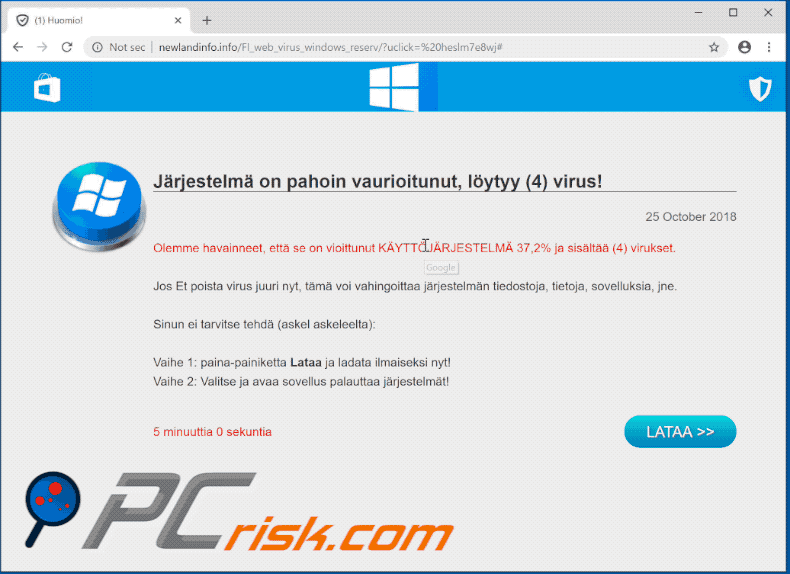
Eliminación automática instantánea de malware:
La eliminación manual de amenazas puede ser un proceso largo y complicado que requiere conocimientos informáticos avanzados. Combo Cleaner es una herramienta profesional para eliminar malware de forma automática, que está recomendado para eliminar malware. Descárguelo haciendo clic en el siguiente botón:
DESCARGAR Combo CleanerSi decide descargar este programa, quiere decir que usted está conforme con nuestra Política de privacidad y Condiciones de uso. Para usar el producto con todas las funciones, debe comprar una licencia para Combo Cleaner. 7 días de prueba gratuita limitada disponible. Combo Cleaner es propiedad y está operado por RCS LT, la empresa matriz de PCRisk.
Menú rápido:
- ¿Qué es The System Is Badly Damaged?
- PASO 1. Desinstalar aplicaciones engañosas desde el Panel de control.
- PASO 2. Eliminar software publicitario de Internet Explorer.
- PASO 3. Eliminar extensiones malintencionadas de Google Chrome.
- PASO 4. Eliminar complementos potencialmente no deseados de Mozilla Firefox.
- PASO 5. Eliminar extensiones malintencionadas de Safari.
- PASO 6. Eliminar complementos dudosos de Microsoft Edge.
Eliminar aplicaciones potencialmente no deseadas:
Usuarios de Windows 10:

Haga clic con el botón derecho en la esquina inferior izquierda de la pantalla, en el Menú de acceso rápido, seleccione Panel de control. En la nueva ventana, elija Desinstalar un programa.
Usuarios de Windows 7:

Haga clic en Inicio (El "logo de Windows" en la esquina inferior izquierda de su escritorio), elija Panel de control. Localice la opción Programas y características y haga clic en Desinstalar un programa.
Usuarios de macOS (OSX):

Haga clic Finder, en la nueva ventana, seleccione Aplicaciones. Arrastre la app desde la carpeta Aplicaciones hasta la papelera (ubicada en su Dock). Seguidamente, haga clic derecho sobre el icono de la papelera y seleccione Vaciar papelera.
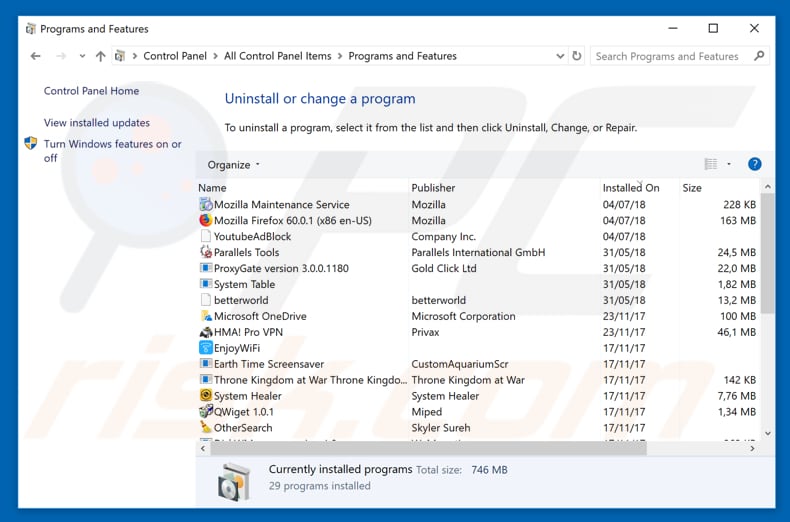
En la ventana de desinstalación de programas, busque aquellas aplicaciones sospechosas que hayan sido instaladas recientemente, seleccione esas entradas y haga clic en "Desinstalar" o "Suprimir".
Tras desinstalar esta aplicación basura, analice su ordenador en busca de componentes restantes no deseados o posibles infecciones de malware. Para analizar su sistema, elija un programa recomendado para eliminar programas maliciosos.
DESCARGAR eliminador de infecciones de malware
Combo Cleaner verifica si su equipo está infectado. Para usar el producto con todas las funciones, debe comprar una licencia para Combo Cleaner. 7 días de prueba gratuita limitada disponible. Combo Cleaner es propiedad y está operado por RCS LT, la empresa matriz de PCRisk.
Eliminar las extensiones sospechosas de los navegadores web:
Este vídeo muestra cómo eliminar los complementos de navegador potencialmente no deseados:
 Deshacerse de los complementos maliciosos en Internet Explorer:
Deshacerse de los complementos maliciosos en Internet Explorer:
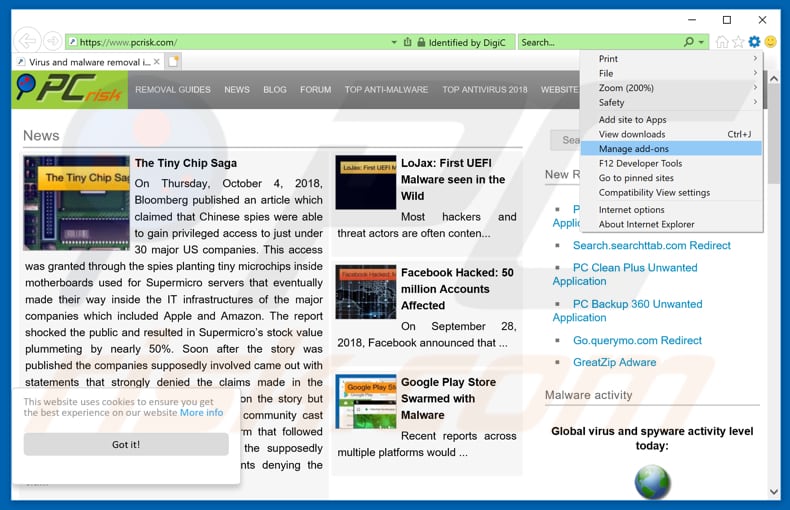
Haga clic en el icono de la "ruedecita" ![]() (en la esquina superior derecha de Internet Explorer), seleccione "Administrar complementos". Fíjese en cualquier extensión recientemente instalada que parezca sospechosa, seleccione las entradas pertinentes y haga clic en eliminar.
(en la esquina superior derecha de Internet Explorer), seleccione "Administrar complementos". Fíjese en cualquier extensión recientemente instalada que parezca sospechosa, seleccione las entradas pertinentes y haga clic en eliminar.
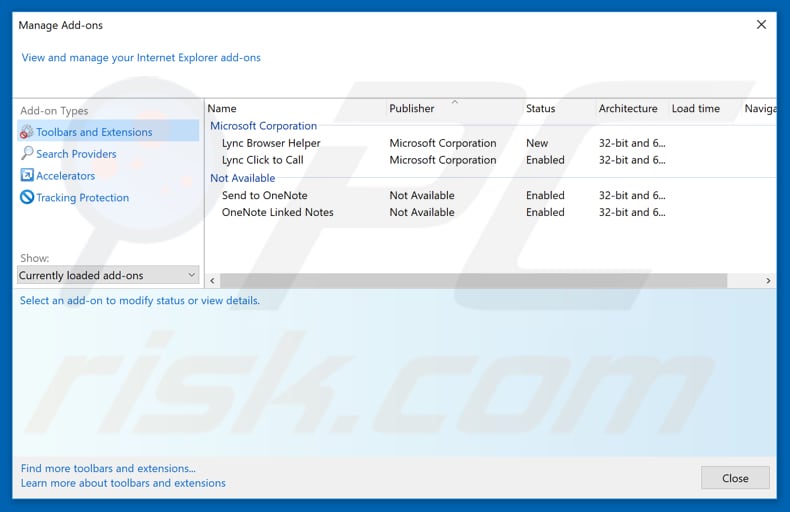
Método opcional:
Si sigue teniendo problemas con la eliminación de el virus "the system is badly damaged", restablezca la configuración de Internet Explorer por defecto.
Usuarios de Windows XP: Clic en Inicio, pulse en Ejecutar; en la nueva ventana, escriba inetcpl.cpl. A continuación, haga clic en la pestaña Opciones avanzadas y luego en Restablecer... .

Usuarios de Windows Vista y Windows 7: Haga clic en el logo de Windows, en el cuadro de búsqueda teclee inetcpl.cpl y pulse Enter. En la nueva ventana, haga clic en la pestaña de Opciones avanzadas, luego haga clic en Restablecer.

Usuarios de Windows 8: Abra Internet Explorer y haga clic en el icono de la ruedecita. Seleccione Opciones de Internet.

En la nueva ventana, selecciona la pestaña de Opciones avanzadas.

Haga clic en el botón Restablecer.

Confirme que desea restablecer la configuración predeterminada de Internet Explorer haciendo clic en el botón Restablecer.

 Eliminar las extensiones maliciosas en Google Chrome:
Eliminar las extensiones maliciosas en Google Chrome:
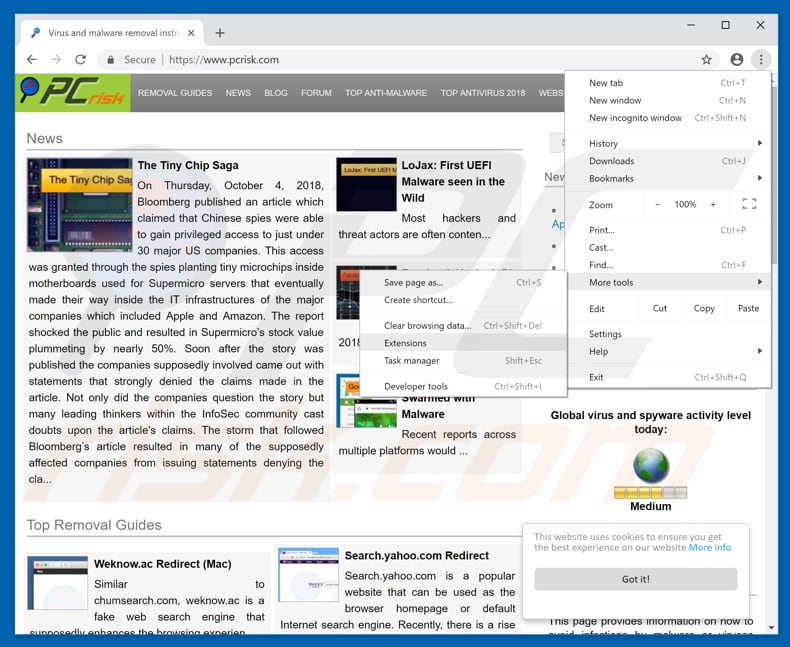
Haga clic en el icono del menú de Chrome ![]() (parte superior derecha de Google Chrome), seleccione "Más herramientas" y haga clic en "Extensiones". Ubique todos los complementos de navegador sospechosos recientemente instalados y elimínelos.
(parte superior derecha de Google Chrome), seleccione "Más herramientas" y haga clic en "Extensiones". Ubique todos los complementos de navegador sospechosos recientemente instalados y elimínelos.
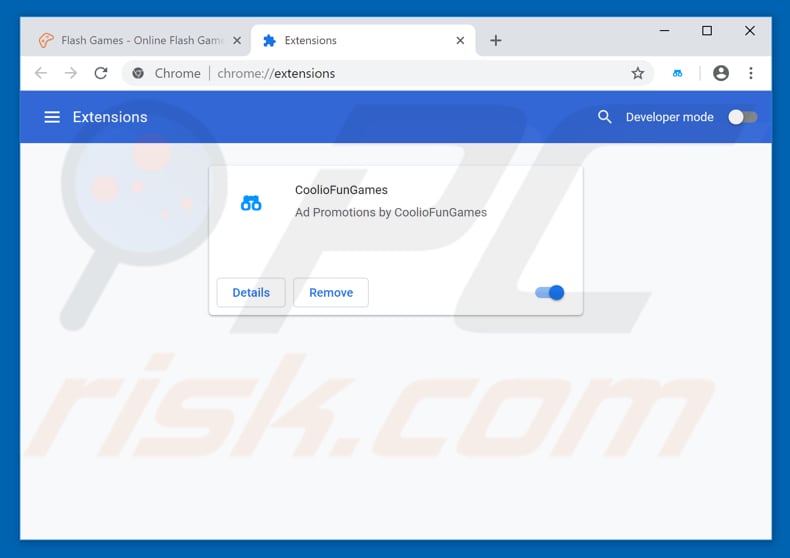
Método opcional:
Si sigue teniendo problemas para eliminar el virus "the system is badly damaged", restablezca la configuración predeterminada del navegador Google Chrome. Haga clic en el icono de menú en Chrome ![]() (parte superior derecha de Google Chrome) y seleccione Configuración. Diríjase a la parte inferior de la pantalla. Haga clic en el enlace Configuración avanzada.
(parte superior derecha de Google Chrome) y seleccione Configuración. Diríjase a la parte inferior de la pantalla. Haga clic en el enlace Configuración avanzada.

De nuevo, utilice la barra de desplazamiento para ir a la parte inferior de la pantalla y haga clic en el botón Restablecer (Restaura los valores predeterminados originales de la configuración).

En la nueva ventana, confirme que quiere restablecer la configuración predeterminada de Google Chrome haciendo clic en el botón Restablecer.

 Eliminar los complementos maliciosos en Mozilla Firefox:
Eliminar los complementos maliciosos en Mozilla Firefox:
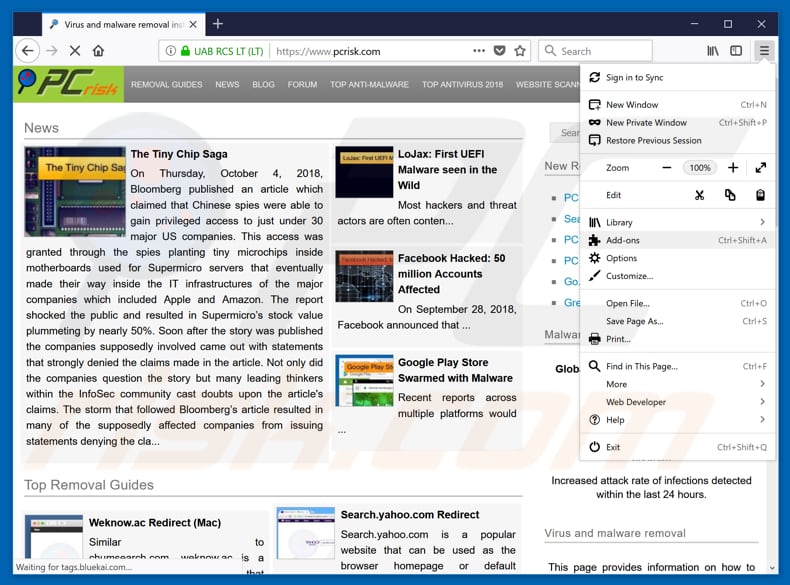
Haga clic en "Firefox" ![]() (en la esquina superior derecha de la ventana principal), seleccione "Complementos". Haga clic en "Extensiones" y, en la nueva pantalla, elimine los complementos instalados recientemente que parezcan sospechosos.
(en la esquina superior derecha de la ventana principal), seleccione "Complementos". Haga clic en "Extensiones" y, en la nueva pantalla, elimine los complementos instalados recientemente que parezcan sospechosos.
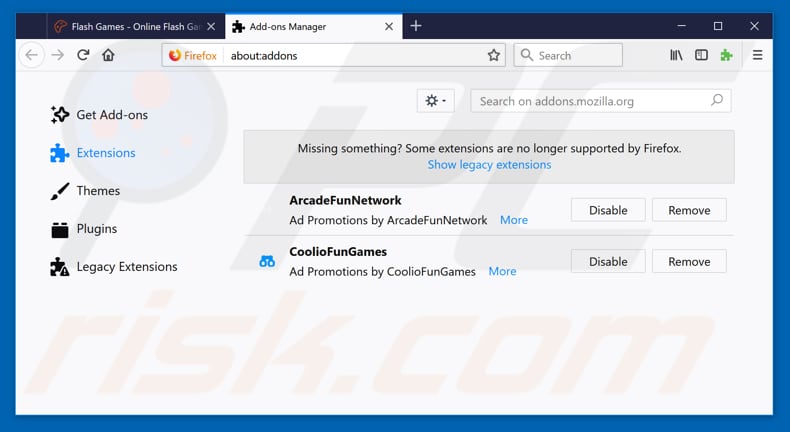
Método opcional:
Los usuarios con problemas para eliminar de el virus "the system is badly damaged" pueden restablecer la configuración de Mozilla Firefox.
Abra Mozilla Firefox; en la esquina superior derecha de la ventana principal, haga clic en el menú de Firefox ![]() ; en el menú desplegado, pulse sobre el icono Abrir menú de ayuda
; en el menú desplegado, pulse sobre el icono Abrir menú de ayuda ![]()

Seleccione Información para solucionar problemas.

En la nueva pantalla, haga clic en el botón Restablecer Firefox.

En la nueva ventana, confirme que desea restablecer la configuración predeterminada de Mozilla Firefox haciendo clic en el botón Restablecer.

 Eliminar extensiones maliciosas en Safari:
Eliminar extensiones maliciosas en Safari:

Cerciórese de que su navegador Safari está activo. Haga clic en el menú de Safari y seleccione Preferencias…

En la nueva ventana, haga clic en Extensiones, revise todas las extensiones instaladas recientemente que parezcan sospechosas, selecciónelas y haga clic en Desinstalar.
Método opcional:
Asegúrese de que su navegador Safari está activo y haga clic en el menú Safari. Seleccione Borrar historial y datos de sitios webs del menú desplegable.

En el cuadro de diálogo que se ha abierto, seleccione Todo el historial y pulse el botón Borrar historial.

 Eliminar extensiones maliciosas de Microsoft Edge:
Eliminar extensiones maliciosas de Microsoft Edge:

Haga clic en el ícono de menú de Edge ![]() (en la esquina superior derecha de Microsoft Edge), seleccione "Extensiones". Localice todos los complementos de navegador sospechosos recientemente instalados y haga clic en "Eliminar" debajo de sus nombres.
(en la esquina superior derecha de Microsoft Edge), seleccione "Extensiones". Localice todos los complementos de navegador sospechosos recientemente instalados y haga clic en "Eliminar" debajo de sus nombres.

Método opcional:
Si continúa teniendo problemas con la eliminación de el virus "the system is badly damaged", restablezca la configuración del navegador Microsoft Edge. Haga clic en el ícono de menú de Edge ![]() (en la esquina superior derecha de Microsoft Edge) y seleccione Configuración.
(en la esquina superior derecha de Microsoft Edge) y seleccione Configuración.

En el menú de configuración abierto, seleccione Restablecer Configuración.

Seleccione Restaurar configuración a sus valores predeterminados. En la ventana abierta, confirme que desea restablecer la configuración predeterminada de Microsoft Edge haciendo clic en el botón Restablecer.

- Si esto no ayudó, siga estas instrucciones alternativas que explican cómo restablecer el navegador Microsoft Edge.
Resumen:
 Con normalidad, el software publicitario o aplicaciones potencialmente no deseadas se introducen sin permiso en los navegadores web del usuario al descargar programas gratuitos. Algunos de los sitios web malintencionados que ofrecen descargas de programas gratuitos no dejan descargar el programa elegido si se decide rechazar la instalación de software promocionado. Tenga en cuenta que la fuente más segura para descargar programas gratuitos es el sitio web de los creadores. Al instalar el programa gratuito ya descargado, elija la opción de instalación personalizada o avanzada; este paso mostrará todas las aplicaciones no deseadas que se iban a instalar junto con el programa de su elección.
Con normalidad, el software publicitario o aplicaciones potencialmente no deseadas se introducen sin permiso en los navegadores web del usuario al descargar programas gratuitos. Algunos de los sitios web malintencionados que ofrecen descargas de programas gratuitos no dejan descargar el programa elegido si se decide rechazar la instalación de software promocionado. Tenga en cuenta que la fuente más segura para descargar programas gratuitos es el sitio web de los creadores. Al instalar el programa gratuito ya descargado, elija la opción de instalación personalizada o avanzada; este paso mostrará todas las aplicaciones no deseadas que se iban a instalar junto con el programa de su elección.
Ayuda para la desinfección:
Si se encuentra con problemas al intentar eliminar el virus "the system is badly damaged" de su equipo, por favor pida ayuda en nuestro foro de eliminación de programas maliciosos.
Publique un comentario:
Si dispone de más información sobre el virus "the system is badly damaged" o sobre la forma de eliminarlo, por favor comparta su conocimiento en la sección de comentarios de abajo.
Fuente: https://www.pcrisk.com/removal-guides/13925-the-system-is-badly-damaged-pop-up-scam
Compartir:

Tomas Meskauskas
Investigador experto en seguridad, analista profesional de malware
Me apasiona todo lo relacionado con seguridad informática y tecnología. Me avala una experiencia de más de 10 años trabajando para varias empresas de reparación de problemas técnicos y seguridad on-line. Como editor y autor de PCrisk, llevo trabajando desde 2010. Sígueme en Twitter y LinkedIn para no perderte nada sobre las últimas amenazas de seguridad en internet.
El portal de seguridad PCrisk es ofrecido por la empresa RCS LT.
Investigadores de seguridad han unido fuerzas para ayudar a educar a los usuarios de ordenadores sobre las últimas amenazas de seguridad en línea. Más información sobre la empresa RCS LT.
Nuestras guías de desinfección de software malicioso son gratuitas. No obstante, si desea colaborar, puede realizar una donación.
DonarEl portal de seguridad PCrisk es ofrecido por la empresa RCS LT.
Investigadores de seguridad han unido fuerzas para ayudar a educar a los usuarios de ordenadores sobre las últimas amenazas de seguridad en línea. Más información sobre la empresa RCS LT.
Nuestras guías de desinfección de software malicioso son gratuitas. No obstante, si desea colaborar, puede realizar una donación.
Donar
▼ Mostrar discusión